Ako zakázať kľúč Windows
Kláves Windows je pre väčšinu užitočnou skratkou. Pre niektorých je to však frustrujúce. Našťastie existuje veľa spôsobov, ako vypnúť kláves Windows . Od nástrojov tretích strán, ako je AutoHotkey , až po vstavané nastavenia vášho operačného systému, prejdeme všetky najlepšie spôsoby, ako vypnúť kláves Windows na vašom počítači.
Či už ste hráč, ktorý omylom neustále ťuká na kláves Window v strednej hre, alebo náročný používateľ, ktorý chce lepšie využiť vhodne umiestnené tlačidlo, toto je len návod pre vás.

Zakázanie alebo premapovanie kľúča Windows(Windows Key) pomocou AHK
AutoHotkey je jedným z najznámejších a najrobustnejších nástrojov na úpravu funkcie ľubovoľného klávesu na klávesnici (alebo na myši). Je ľahký, využíva zanedbateľné systémové prostriedky a celkom jednoducho sa používa.
Vďaka tomu je skvelou voľbou pre použitie spolu s inými aplikáciami, pretože nenarúša ich fungovanie. Mnoho hráčov používa AHK na implementáciu vlastných klávesových skratiek bez akéhokoľvek oneskorenia výkonu.
S AHK(AHK) môžete robiť dve veci . Kláves Windows môžete buď úplne zakázať, alebo môžete klávesu premapovať inú funkciu.
- Ak chcete začať, stiahnite si AutoHotkey(download AutoHotkey) z oficiálnej stránky.

- Spustite malý inštalačný súbor a nainštalujte AHK do počítača.
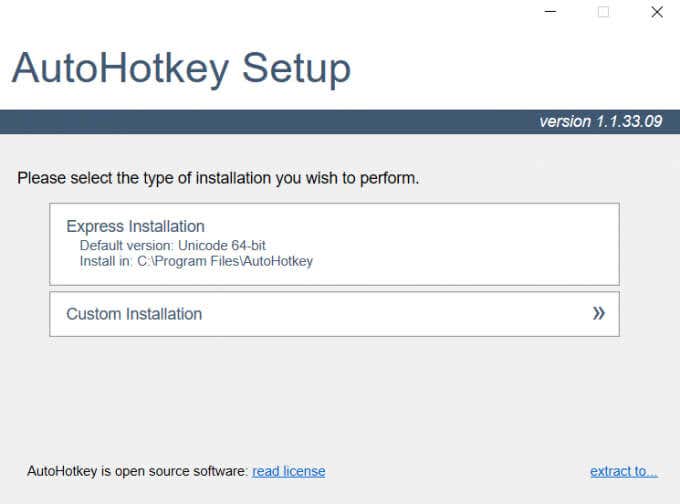
- Prejdite do ľubovoľného adresára v počítači a kliknite pravým tlačidlom myši na prázdne miesto. V zobrazenej ponuke prejdite na položku Nové(New) > AutoHotkey Script .

- Pomenujte ho ako chcete a stlačte Enter . Kliknite pravým tlačidlom myši na tento súbor a vyberte Upraviť skript(Edit script) .

- Nebojte sa, nemusíte písať nejaký ezoterický kód. Stačí(Just) všetko vymazať a zadať nasledovné:
LWin:: Návrat(LWin:: Return)

- Po uložení súboru a ukončení môžete skript okamžite začať používať. Jednoducho(Simply) dvakrát kliknite na skript a kláves Windows sa deaktivuje. Ak ho chcete znova povoliť, kliknite pravým tlačidlom myši na ikonu AHK na systémovej lište a vyberte možnosť Ukončiť.(Exit.)

Namiesto jeho vypnutia, ak chcete premapovať kľúč Windows na niečo iné, stačí nahradiť Return v skripte požadovaným kľúčom. Napríklad takto môžete premapovať kláves Windows , aby fungoval ako kláves Enter(Enter) :
LWin::Enter
Máte tiež prístup ku kompletnému zoznamu všetkých kódov kláves(a complete list of all the keycodes) pre každé tlačidlo na klávesnici a myši.
Zakázanie kľúča Windows(Windows Key) pomocou Editora zásad skupiny(Group Policy Editor)
Editor miestnej politiky skupiny(The Local Group Policy Editor) je pokročilý nástroj, ktorý umožňuje správcovi upravovať nastavenia pre viacerých používateľov alebo počítačov v rovnakej sieti. Jedno z týchto nastavení zahŕňa vypnutie klávesovej skratky Windows .
Aj keď je nástroj určený na správu siete počítačov, môžete ho použiť aj na zadávanie nastavení pre jeden počítač.
Poznámka:(Note: ) Ak používate domácu(Home) edíciu systému Windows , táto metóda pre vás nebude fungovať. Editor zásad skupiny(Group Policy Editor) je súčasťou iba verzií Pro a Enterprise systému Windows .
- Ak chcete získať prístup k Editoru skupinovej politiky(Group Policy Editor) , zadajte do vyhľadávacieho panela gpedit.msc a stlačte kláves (gpedit.msc)Enter .

- Editor miestnej politiky skupiny(Local Group Policy Editor) sa otvorí v novom okne. Na ľavej table sú všetky kategórie nastavení, ku ktorým máte prístup. Prejdite na položku Šablóny pre správu(Navigate to Administrative Templates) > Súčasti systému Windows(Windows Components) > Prieskumník.(File Explorer.)

- Na pravej table(Pane) uvidíte zoznam nastavení . Posúvajte(Scroll) sa nadol, kým nenájdete možnosť Vypnúť klávesové skratky Windows Key(Turn off Windows Key hotkeys) a potom na ňu dvakrát kliknite.

- V tomto novom okne prepnite prepínač na možnosť Povolené(Enabled) a potom výberom položky OK uložte zmeny.
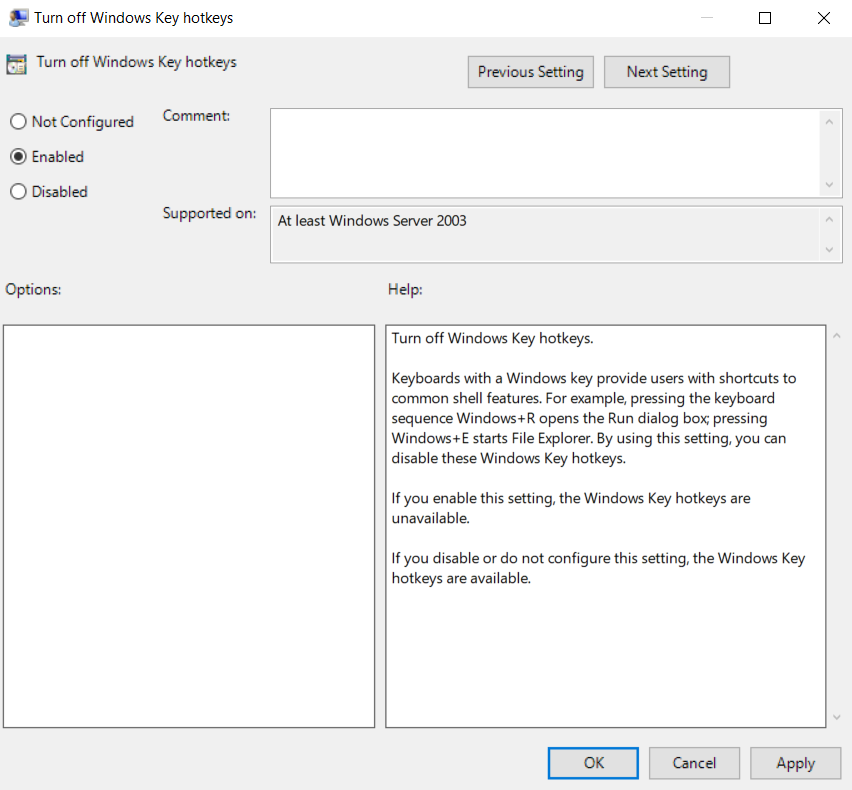
A to je všetko. Každý(Every) používateľ tohto počítača už nebude môcť používať kľúč Windows(Windows Key) . Vždy ho môžete znova povoliť pomocou rovnakého procesu.
Deaktivácia kľúča Windows(Windows Key) pomocou Editora databázy Registry(Registry Editor)
„Najtrvalejším“ spôsobom deaktivácie kľúča Windows je úprava registra počítača. Na rozdiel od AHK nie je potrebné nič opakovane povoľovať. A na rozdiel od Editora zásad skupiny(Group Policy Editor) funguje aj v systéme Windows Home(Windows Home) . Ako už bolo povedané, úprava registra nie je činnosť, o ktorú by ste sa mali pokúsiť ľahkomyseľne.
Register je databáza používaná samotným operačným systémom na ukladanie základných nastavení. Pohrávanie sa s týmito záznamami môže destabilizovať váš systém a spôsobiť vážne problémy.
Ak stále chcete pokračovať v tejto metóde, najskôr si zálohujte register(backup your registry) . Týmto spôsobom, aj keď urobíte kritickú chybu, vždy môžete použiť zálohu na obnovenie normálneho stavu počítača.
- Do vyhľadávacieho poľa zadajte regedit a stlačením klávesu Enter otvorte Editor databázy Registry.

- V Editore databázy Registry(Registry Editor) môžete zobraziť „kľúče“ (považujte ich za kategórie) na ľavej table a hodnoty v nich uložené na pravej strane.

- Prejdite na HKEY_CURRENT_USER\Software\Microsoft\Windows\CurrentVersion\Policies\Explorer kliknutím na kategórie alebo ich zadaním do panela s adresou v hornej časti.

- Kliknite pravým tlačidlom myši(Right-click) kdekoľvek na prázdne miesto v pravom paneli a vyberte Nový(New ) > Hodnota DWORD (32-bit).(DWORD (32-bit) Value.)

- Pomenujte tento kľúč NoWinKeys . Uistite sa, že je napísané správne, pretože operačný systém by to inak nepoznal.
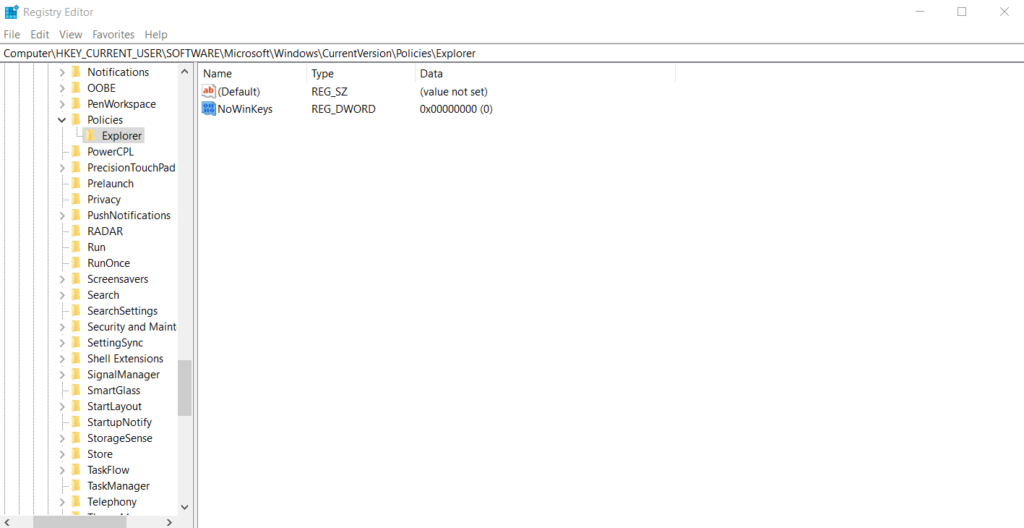
- Dvakrát(Double) kliknite na DWORD , ktorý ste práve vytvorili, a nastavte jeho hodnotu na 1 . Výberom OK ho uložíte.
Zmeny sa prejavia po reštartovaní počítača a vypnutí klávesu Windows . Ak ho chcete znova povoliť, jednoducho odstráňte NoWinKey DWORD.
Vypnutie alebo premapovanie klávesu Windows pomocou SharpKeys(Windows Key Using SharpKeys)
Existuje mnoho nástrojov tretích strán, ktoré môžu premapovať alebo zakázať ľubovoľné klávesy vašej klávesnice. Problém je, že väčšina z týchto aplikácií sú malé hobby projekty alebo proprietárne produkty so skrytým zdrojovým kódom. Keďže túto aplikáciu budete používať na zmeny základných aspektov vášho systému, potrebujete niečo dôveryhodnejšie.
SharpKeys je bezplatný softvér s otvoreným zdrojovým kódom na deaktiváciu alebo premapovanie klávesov klávesnice. Považujte to za GUI verziu AutoHotkey . Jeho jedinou nevýhodou je, že priamo upravuje register systému Windows(Windows) a robí trvalé zmeny. Preto možno budete chcieť pred použitím vytvoriť zálohu registra.
- Stiahnite si SharpKeys zo stránky GitHub(its GitHub page) . Súbor MSI ho nainštaluje do vášho počítača, zatiaľ čo zip je prenosná verzia, ktorá sa nemusí inštalovať. Vezmite(Grab) si, ktorý sa vám páči.

- Po nainštalovaní (alebo rozbalení) súboru spustite SharpKeys . Privíta vás takáto obrazovka.
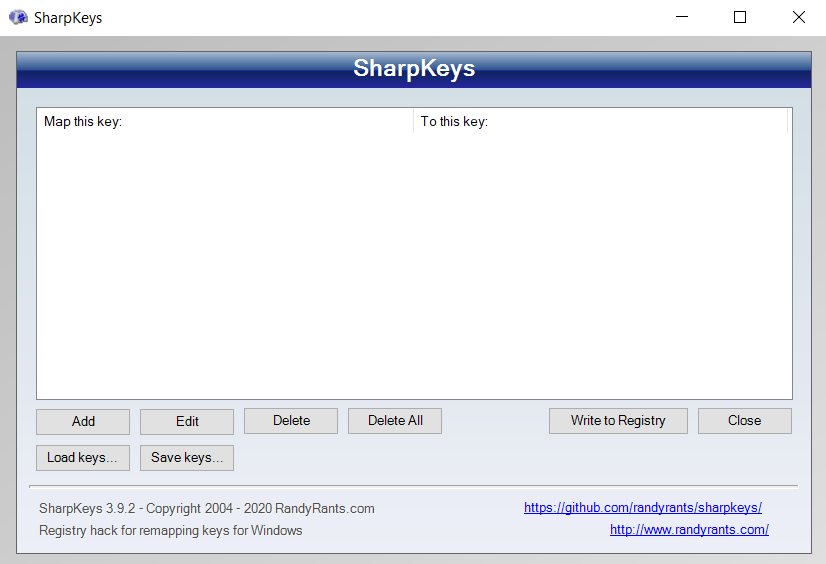
- Výberom položky Pridať(Add) zobrazíte okno Pridať nové mapovanie kľúčov(Add New Key Mapping ) . Ľavý panel je pre kľúč, ktorý chcete deaktivovať (alebo premapovať), a pravý panel je funkcia, ktorou ho chcete nahradiť.

- Ak chcete rýchlo nájsť správny kľúč, kliknite na tlačidlo Type Key pod ľavým panelom a stlačte kláves Windows na klávesnici. SharpKeys zistí stlačenie klávesu. Pokračujte výberom položky OK .

- Na pravej table je už vybratá možnosť Vypnúť kľúč . (Turn Key Off )Ak chcete namiesto toho premapovať kľúč Windows , môžete si vybrať iný kľúč z tohto zoznamu. Po dokončení vyberte položku OK.
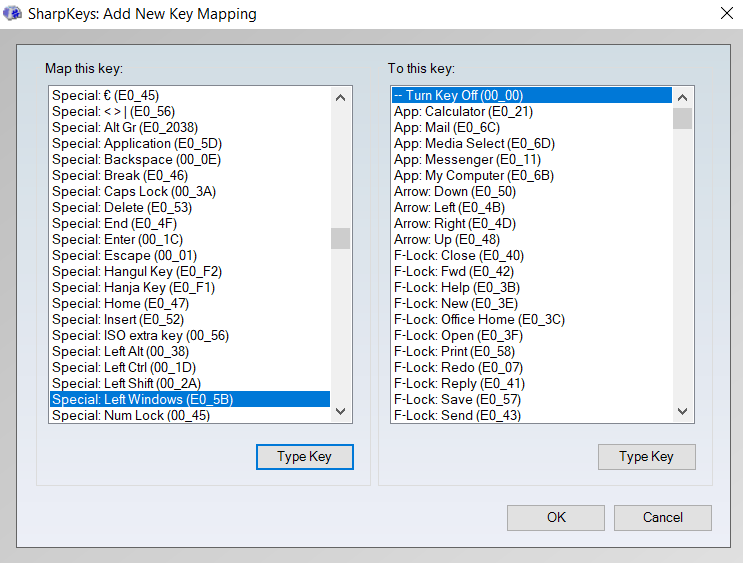
- Sme späť na hlavnej obrazovke, ale s novým záznamom v tabuľke. Ak v priebehu času premapujete viacero kľúčov, tu budú všetky sledované. Potvrďte, že ste vybrali správne kľúče, a kliknite na Zapísať do registra(Write to Registry) , aby bola zmena oficiálna.

Podobne ako pri manuálnej úprave registra musíte na uplatnenie zmeny reštartovať počítač. Ak kedykoľvek v budúcnosti budete chcieť tento proces vrátiť späť, jednoducho znova otvorte SharpKeys a odstráňte(Delete) premapovanie. Znova vyberte položku Zapísať do registra(Write to Registry) a reštartujte, aby sa prejavilo.
Vypnutie kľúča Windows
Hoci každá z vyššie uvedených metód vykoná svoju prácu, AHK je najlepší spôsob, ako vypnúť kláves Windows(AHK is the best way to disable the Windows key) . Je to preto, že AHK je jedným z mála nástrojov tretích strán, ktoré neupravujú register a možno ho jednoducho zapnúť a vypnúť.
Editor zásad skupiny(Group Policy Editor) je trochu zložitejší na navigáciu a nefunguje vo všetkých verziách systému Windows . AHK funguje všade a navyše vám poskytuje oveľa väčšiu flexibilitu, než len vypnutie klávesu Windows . Pomocou AHK môžete zmeniť, čo robí kláves Windows , a dokonca mu môžete priradiť vlastné klávesové skratky.
Ak teda chcete zakázať (alebo premapovať) ktorýkoľvek kláves na klávesnici, AutoHotkey je správna cesta.
Related posts
Získajte kľúč zabezpečenia bezdrôtovej siete v systéme Windows
Oprava: Kľúč Windows nefunguje v systéme Windows 10
Recenzia knihy – Návod ako na to Geek Windows 8
Ako udržať počítač so systémom Windows v bdelom stave bez dotyku myši
Ako otvoriť súbory DDS v systéme Windows 10
Ako zistiť, akú verziu systému Windows máte nainštalovanú
Povoľte herný režim na vyhladenie výkonu v systéme Windows 10
Ako zmeniť písmeno jednotky v systéme Windows
Ako otvoriť súbory 7Z v systémoch Windows, Mac a Linux
Zlúčiť dva oddiely v systéme Windows 7/8/10
Ako pixelovať obrázok v systéme Windows a Mac
Streamujte video a hudbu do konzoly Xbox zo systému Windows 10
Vytvorte prenosnú verziu ľubovoľnej aplikácie v systéme Windows
Ako opraviť problém „Názov súboru je príliš dlhý“ v systéme Windows
Ako odinštalovať Dropbox na Mac, Windows a Linux
Ako otvoriť súbor JAR v systéme Windows
Ako otvoriť obrazové súbory EPS v systéme Windows
Ako používať príkaz Taskkill v systéme Windows 10/11
Ako nastaviť a používať karanténu prehliadača v systéme Windows
Ako spustiť systém v núdzovom režime vo všetkých verziách systému Windows
